Este é um post que estava pendente há algum tempo onde mostrarei como obter uma aparência muito semelhante a eOS (também conhecido como Elementary OS) en KDE.
Nós todos sabemos eOS, essa distribuição baseada em Ubuntu 12.04 que tem uma aparência muito bonita, elegante e simples, inspirada em OS X. Mas não é só aparência, eOS Ele também tem seus próprios aplicativos e melhorou muito.
Eu ficaria feliz em usá-lo se não fosse por duas coisas:
- É muito simples para o meu gosto, e não estou me referindo à interface, mas às suas ferramentas.
- É baseado em GTK e usar coisas de Gnome.
Mas felizmente para mim KDE É um ambiente de área de trabalho altamente personalizável, então posso torná-lo bastante semelhante ao eOS e assim eu mato meu desejo. Mostro como seria mais ou menos, variando alguns detalhes de acordo com as preferências de cada um:
Vamos fazer isso. Todos os arquivos de que precisamos, coloquei-os em um único arquivo compactado e você pode fazer o download neste link:
Tudo o que precisamos fazer é descompactá-lo e seguir as instruções abaixo.
tema de plasma
Para o tema de plasma, temos um chamado Elementar criado pela lgsalvati. Aliás, eles podem usar qualquer tema de Plasma criado por ele. Não está tão polido quanto eu gostaria, mas funciona, e teremos um belo painel preto.
Para instalá-lo, descompactamos o arquivo plasma.tar.gz elementar e nós o copiamos na pasta /home/your_user/.kde/share/apps/desktoptheme/ o /home/your_user/.kde4/share/apps/desktoptheme/.
Agora só temos que ir para Preferências do KDE »Aparência da área de trabalho» Tema da área de trabalho » e selecionamos o novo tópico.
Decorador de janelas
Para os botões da janela, criei um tema para Aurorae. Alguns já existem em kde-look.org, mas nenhum deles me convenceu, então criei um.
Para instalá-lo, descompactamos o arquivo KDE_Elementary_Aurorae.tar.gz e nós o copiamos na pasta /home/your_user/.kde/share/apps/aurorae/themes/ o /home/your_user/.kde4/share/apps/aurorae/themes/. Se a pasta não estiver lá, nós a criaremos.
Agora só temos que ir para Preferências do KDE »Aparência da área de trabalho» Decoração da janela » e selecionamos o novo tópico.
Para que permaneça o mesmo que em eOS, clique no botão Botões de configuração e deixamos com a seguinte imagem:
Aceitamos e é isso.
Esquema de cores e estilo visual
Para alcançar a experiência mais semelhante eOS, Eu escolhi usar QtCurveGenericName. O pacote está disponível em todas as distribuições, por isso o instalamos com nosso Gerenciador de pacotes.
Depois de instalado, só precisamos ir para Preferências do KDE »Aparência do aplicativo» Estilo » e nós selecionamos em Estilo de elemento gráfico a QtCurveGenericName.
Agora, antes de aplicar a mudança, clicamos no botão que diz Configuração… e temos uma janela como esta:
Nós clicamos em importação e procuramos o arquivo OSX_Elementary.qtcurve. Clicamos no botão Aceitar e pronto.
Agora é a vez do Cores, fontes e outros elementos da janela, de modo que a borda e os aplicativos estejam em jogo. Nós estamos indo para o Preferências do KDE »Aparência do aplicativo» Cores » e clique no botão Esquema de Importação.
Nós selecionamos o arquivo OSX_Elementary.colors que acabamos de descompactar e clicar no botão Aceitar.
Tipografia
Para que as fontes em KDE parecem semelhantes aos de eOS devemos ter as fontes instaladas no sistema Droid Sans.
Nós estamos indo para o Preferências do KDE »Aparência do aplicativo» Fontes » e clique no botão Ajustar todas as fontes. Nós selecionamos Droid Sans, com um tamanho de 9,0 e clicamos no botão Aceitar.
Aparência de aplicativos GTK
Para configurar a aparência do Aplicativos GTK devemos ter o pacote instalado kde-gtk-config. Além disso, também devemos ter os motores correspondentes instalados.
No caso de Arch Linux chamam-se: oxigênio-gtk2, oxigênio-gtk3 y qtcurve-gtk2. Em caso de Debian chamam-se: gtk2-engines-oxigênio, gtk3-engines-oxigênio, gtk2-engines-qtcurve.
Nós estamos indo para o Preferências do KDE »Aparência do aplicativo» GTK » e deixamos assim:
No caso de Tipo de letra eu uso Aller com um tamanho de 12px, mas ainda pode ser usado Droid Sans com um tamanho de 10 preferencialmente.
Tema de ícones
Felizmente para nós, já existe um tema de ícone chamado KDE Elementar, e embora não seja tão completo ou atualizado quanto eu gostaria, pelo menos faz seu trabalho.
Da mesma forma, adicionei algumas modificações, como as novas pastas do conjunto de ícones de eOS.
Para instalá-lo, descompactamos o arquivo elementar.7z e nós o copiamos na pasta /home/your_user/.kde/share/icons/ o /home/seu_usuário/.kde4/share/icons/. Se a pasta não estiver lá, eles a criarão.
Nós estamos indo para o Preferências do KDE »Aparência do aplicativo» Ícones » e nós os selecionamos.
Ajustando os painéis na área de trabalho
Agora precisamos fazer alguns ajustes na área de trabalho. A primeira coisa é mover o painel inferior para o topo. Acho que todo usuário do KDE sabe como fazer isso, mas apenas no caso, o que temos que fazer é:
Clique com o botão direito do mouse no painel »Desbloquear elementos gráficos» Clique com o botão direito no painel novamente »Opções do painel» Preferências do painel e arraste o painel para o topo, segurando o botão Borda da tela com o cursor.
Agora com o widgets desbloqueados, estamos eliminando no painel superior o Gerenciador de tarefas. Nós movemos o Bandeja do sistema para o lado direito do painel, e adicione dois espaçadores a ambos os lados do Plasmóide de Data e hora, para que estejamos no centro.
Tem que ser assim:
Só temos duas coisas a fazer:
- Não encontrei uma maneira de fazer a data e a hora parecerem horizontalmente e não uma em cima da outra. Se alguém souber como fazê-lo, diga-me para atualizar este artigo.
- Também não consigo encontrar uma maneira de alterar o ícone do menu KDE e coloque a palavra Apps o Aplicações. Eu tentei fazer um . PNG com o texto, mas não combina comigo.
São dois pequenos detalhes, mas se eu conseguir resolvê-los, esse tutorial seria ainda melhor.
Para ícones A bandeja do sistema Podemos usar aqueles que são por padrão, embora eu me dê a tarefa de procurar alguns que sejam mais semelhantes ou iguais aos de eOS.
Dock
Assim que terminarmos com o painel superior, temos que instalar um Dock. Ou Prancha, A.W.N., Cais do CairoTemos várias alternativas, você escolhe a que deseja.
Mas no meu caso, o que faço é usar um segundo painel KDE, uma vez que cumpre a função de Dock perfeitamente. Fazemos de novo Clique com o botão direito em uma área do painel superior »Opções do painel» Adicionar painel »Painel vazio.
Clique com o botão direito no novo painel »Adicionar elementos gráficos» Ícones apenas do Gerenciador de Tarefas. Com isso teremos um painel semelhante ao Unity o Windows 7, onde os aplicativos abertos mostram apenas seus ícones e não o nome da janela.
Outra vantagem é que quando abrimos um aplicativo, clicamos com o botão direito no ícone e marcamos a opção Mostrar um iniciador quando não estiver em execução. Desta forma, o ícone fica sempre no painel e é mais fácil iniciar o aplicativo. Só temos que abrir os aplicativos que queremos que apareçam no Dock, e vamos corrigi-los.
Feito isso, voltamos às Preferências do Painel e usando o controle deslizante reduzimos o tamanho dele para que não fique em tela inteira.
Voltamos às Preferências do painel e no botão Mais opções, temos que marcar: O Windows pode cobrir e alinhe o painel para Centro.
Wallpapers
Estamos quase tudo pronto. O que nos resta? Bem, é claro que o papel de parede. Felizmente, os meninos de eOS Eles nos permitem baixar os fundos oficiais no seguinte link:
Mas dentro do arquivo compactado eu deixei o fundo que vem por padrão no eOSentão eles só precisam usar esse se quiserem.
Por fazer
Deixo apenas algumas coisas pendentes. Poderíamos usar o tema de Plymouth de eOS para quando o PC inicializa, mas nem todo mundo usa Plymouth. Então, isso é com você.
Outra questão pendente é usar o mesmo problema para Gerenciador de sessão. KDE EUA KDM embora possa ser perfeitamente instalado LightDM e com um pouco de paciência e habilidade, use o mesmo tema de eOS. Eu fiz isso há algum tempo e não quero arriscar.
Eu entendo isso em Arch Linux isso pode ser feito facilmente, mas agora não quero interromper minha instalação, então não me importo de usar um tema KDM legal.
Também quero criar um tema com ícones muito semelhantes aos de eOS para a bandeja do KDE. Mas não se preocupe, assim que conseguir isso irei atualizar o post.

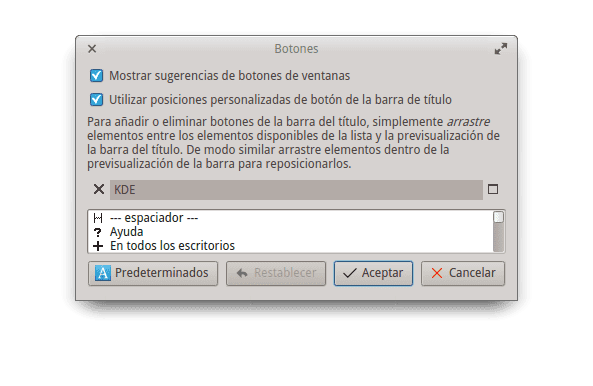






Muito Obrigado! O ruim para mim sobre o sistema operacional elementar, além do acima, é que ele tem um ciclo de desenvolvimento muito longo. Está em beta xD há cerca de 2 anos. Acima agora parece que o futuro está mais em qt do que em gtk
Na verdade, o fato de estar em beta não é tão ruim, pois quem o usa recebe atualizações constantes ... mas quando você realmente precisa trabalhar é muito simples, principalmente para os aplicativos.
Bônus, eu uso diariamente, como o Elav diz o tempo todo há atualizações e é muito estável, não tive problemas pois usei por meses, sem travar, fechar ou reiniciar, nada mesmo.
É genial.
O qty gtk que eles estão discutindo, mas é por causa de seguir ubuntu com xMir ou outras distros
Eles devem fazer Elementary sobre o KDE. Seria um sonho tornado realidade * _ *
Você também pode usar um tema de ícone chamado USU elementar
Assim é. Embora a USU elementar esteja um pouco desatualizada. Você tem que adicionar novos ícones 🙂
Eu mudaria para o KDE se dependesse de mim que ele não consumisse muitos mais recursos ... No momento estou feliz usando o XFCE no Linux Mint
"Muitos mais recursos" ?? quantos 600 MB? você tem menos de 1 GB de RAM? nesse caso, sinto pena de você.
Se elementar estivesse em beta porque estava usando novas tecnologias gnome, eu entenderia ... mas eles permanecem em beta e baseados em uma versão cada vez mais desatualizada do gnome.
Obrigado pelo tutorial; Usei a maioria das modificações e outras com o meu estilo, essa é a grande vantagem da área de trabalho do KDE.
Obrigado, estou feliz por ter servido a você.
Nota explicativa: Elementar é baseado em 12.04
Você está certo, eu já corrigi. Obrigado
Bom post elav, adoro o KDE e se não o uso agora é por causa da questão de recursos, porém espero voltar a essa beleza em breve.
Obrigado .. 🙂
https://copy.com/ej6KHwGLajvt
Boa postagem 😀
Também vou colocar o Plymouth nele e ver se faço um tema para Slim (não uso KDM hehe) ... é hora de mudar drasticamente meu laptop 🙂
É incrível como muitos usuários transformam o KDE de uma forma irreconhecível e legal, eu tento e sempre retorno ao formato padrão do KDE 😀
Sim, isso geralmente acontece. Na verdade, a mudança não foi feita na minha sessão, mas em uma sessão de teste 🙂
@Elav tudo isso pode ser automatizado no bash, por que você não fica animado e começa um projeto no github?
Veja o meu para instalar o Wheezy + KDE, você poderia fazer um para configurar o KDE e funcionaria em qualquer distro.
https://github.com/xr09/kaos/archive/master.zip
Sempre que você me propõe, digo a mesma coisa: Infelizmente não posso usar o Github, ou qualquer outro site desse tipo que me peça minhas chaves SSH públicas ou privadas, porque meu ISP não me permite conectar.
Como quais chaves públicas? Não consegue nem baixar algo?
Sim, posso baixar, mas não consigo fazer commit 😛
Tente adicionar isso ao seu .gitconfig
[cubo]
protocolo = https
Obrigado por compartilhar, mas foi horrível.
Obrigado! 😛
Aproveitando o tema, alguém sabe como colocar o nome de usuário no canto superior direito como no gnome e no Unity ... no KDE
Isso está usando conky e qualquer comando que retorna o nome de usuário
Se você não se importa em deixar cafona, aqui vai: Use o caju. Entre em atividades e mude o nome daquele que você usa regularmente. É isso 😛
Muito bom, a única coisa que não funcionou para mim foi o decorador de janela, colei na pasta, mas não apareceu nas preferências, instalei um chamado ElementaryLuna da Garthecho e ficou bom, 😀, muito obrigado pelo tutorial, ele Visitarei de vez em quando para ver quais mudanças você faz what
Elav, enorme !!
Levar isso em conta. Saudações e agradecimentos.
Continue.
😉 obrigado
Consegui colocar a hora com a data do lado direito no painel superior ^^, embora tenha feito muito tarde acho que são 2h27. aqui: '(basta brincar com o tamanho do painel e pronto, reduzindo um pouco fica ao lado dele.
Espero ter ajudado um pouco 🙂
Excelente!
Seu guia me ajudou a deixar meu PC muito bem!
O tema do desktop por algum motivo quando o instalo deixa a lista de janelas com texto muito borrado e não pode ser lido bem, optei por usar "Elegance" por enquanto.
obrigado novamente!
Olá, muito bem, gostaria de fazer algumas coisas para o KDE, mas não sei se será possível.
- Gostaria que o menu dos ícones da bandeja tivesse um estilo semelhante ao do Elementary e do Gnome 3, ou seja, semelhante ao de uma história em quadrinhos, ao invés de ser todo quadrado.
- Eu gostaria de mostrar uma maneira de mudar as áreas de trabalho do básico para o KDE
Você acha que pode?
Ei !! ótimo, muito obrigado ... Eu já tinha começado essa tarefa de converter o kde para o estilo elementary e hoje vi esse tutorial e poli muito mais o que estava vestindo. Eu não sabia sobre qtcurve 😀
Os links estão fora do ar, você poderia enviá-los novamente. Felicidades
A ligação http://www.desdelinux.net/ftp/KDE_Elementary.7z Está quebrado, você poderia consertar, por favor?
O link de download não funciona mais.